2020年05月27日更新
「Hakuna live」をPCで視聴する方法を解説!
Hakuna liveは、ライブ配信アプリです。Hakuna liveはスマホでも視聴できますが、PC(パソコン)からでも視聴が可能となっています。今回は、Hakuna liveをPC(パソコン)で視聴する方法や、メリットなどについて解説していきます。
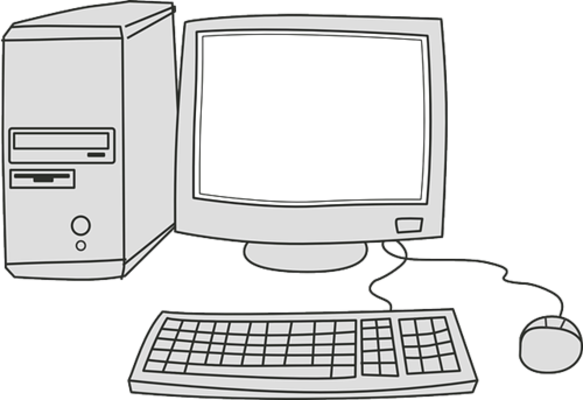
目次
「Hakuna live」とは
Hakuna liveは、スマホ(AndroidやiPhone)のアプリです。今回はこのHakuna liveがどのようなアプリなのかという点から解説していきます。
ソーシャルライブ配信アプリ
Hakuna liveはソーシャルライブ配信アプリです。Hakuna liveは2019年に日本でサービス開始、全世界500万ダウンロードを達成している音声のみでライブ配信が可能なアプリです。
名前の由来はスワヒリ語で「なんとかなるさ!」の意味である「ハクナマタタ!」をモチーフにしています。Hakuna liveの配信はスマホでも視聴できますが、PC(パソコン)からでも視聴が可能となっています。
今回は、Hakuna liveをPC(パソコン)で視聴する方法や、メリット・デメリット、Hakuna liveの便利な機能などについても解説していきます。
音声のみでライブ配信可能
Hakuna liveはオーディオ配信アプリなので、顔を出さずにラジオと同じような感覚で音声のみのライブ配信が可能です。通顔出し配信を視野に入れていない方にもおすすめのアプリとなっています。
視聴者参加型のライブ配信可能
Hakuna liveは相互コミュニケ―ションが可能な視聴者参加型のライブ配信を楽しむことができるうえ、配信中に視聴者がゲストとして参加し一時的にコラボ配信を行う事が可能です。
PCで視聴できる?
Hakuna liveはスマホ(AndroidやiPhone)のアプリですが、ライブ配信をPCで視聴することも可能です。
特別な機材なしで視聴可能
Hakuna liveはPCとインターネット環境さえあれば、特別な機材なしでどこに居ても視聴可能になっています。
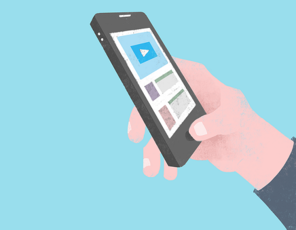 【ライブ配信】「Vストリーム」開始!配信中の購入が可能!
【ライブ配信】「Vストリーム」開始!配信中の購入が可能!「Hakuna live」をPCで視聴するメリット/デメリット
ここでは「Hakuna live」をPCで視聴する場合のメリットやデメリットについて触れていきます。まずはメリットについてです。
メリット
「Hakuna live」をPCで視聴する場合のメリットは次の通りです。
- 大画面でライブ配信を視聴可能
- PCで別タブを開きながら視聴可能
- 画面がシンプルで見やすい
大画面でライブ配信を視聴可能
「Hakuna live」をPCで視聴する場合のメリット1つ目は大画面でライブ配信を視聴可能という点です。スマホ(AndroidやiPhone)はどこにでも持ち運べる便利なアイテムとなっています。
ですが、PC(パソコン)は持ち運びができない分スマホよりも大きな画面でライブ配信を視聴することが可能です。より大きいPC画面であれば、より迫力のあるライブ配信を楽しむことができます。
PCで別タブを開きながら視聴可能
「Hakuna live」をPCで視聴する場合のメリット2つ目はPCで別タブを開きながら視聴可能という点です。PC(パソコン)でHakuna liveを視聴する場合、ブラウザからWebサイトのURLを入力することでHakuna liveを表示させることになります。
PC(パソコン)から視聴する場合、別のWebページを開くこともできるのでPC(パソコン)で他の作業をしつつライブ配信を視聴するという楽しみ方も可能です。
スマホ(AndroidやiPhone)の場合は並行した作業を行うことはできないので、この点は大きなメリットとなっています。
画面がシンプルで見やすい
「Hakuna live」をPCで視聴する場合のメリット3つ目は画面がシンプルで見やすいという点です。Hakuna liveは白が基調で広告などがないのでシンプルな構成となっています。
TOP画面では人気配信者が順に表示され、画面をスクロールしながらどの配信者を見るかチェックすることができるので好みの配信者を見つけやすいです。
デメリット
続いてHakuna liveのデメリットについてです。今回はPC(パソコン)版Hakuna liveのデメリットとして機能について触れていきます。
使用できない機能がある
Hakuna liveをPC(パソコン)で視聴する場合、使用できない機能があります。現状、PC(パソコン)版のHakuna liveでは配信通知やブースト使用、検索、退会には非対応です。
とはいえ、以前は配信やコメント、ギフトには対応していなかったが現在は対応しています。これからも機能を拡大していく可能性は十分あるでしょう。
 【会員制ライブ配信アプリ】「WACHAT(わちゃっと)」をソニーが開始!
【会員制ライブ配信アプリ】「WACHAT(わちゃっと)」をソニーが開始!「Hakuna live」をPCで視聴する方法
ここではどうやって「Hakuna live」をPCで視聴するのか、Hakuna liveの視聴方法について触れていきます。
視聴手順
Hakuna liveをPCで視聴する際の手順は次の通りです。
- Web版のURLをブラウザに入力
- 画面右上の「ログイン」をクリック
- アプリ版に登録済のアカウントでログイン
- ログイン画面の表示が消えるとログイン完了
- 配信者を選択し視聴開始
順に確認していきましょう。
Web版のURLをブラウザに入力
Hakuna liveをPCで視聴する際は、まず最初にWeb版のURLをブラウザに入力します。URLを入力後、Hakuna liveのトップ画面にてログインしてみましょう。
画面右上の「ログイン」をクリック
PC(パソコン)版のHakuna liveにログインしたい場合、画面右上に注目してみてください。画面上に「ログイン」のボタンが表示されているので、こちらをクリックしてみましょう。
アプリ版に登録済のアカウントでログイン
PC(パソコン)版のHakuna liveにログインしたい場合も、アプリ版に登録済のアカウントでログインすることができます。ログイン方法は複数あるので、好きなログイン方法を選択してみてください。
ちなみにTwitterでログインしたい場合は「その他からからログインする」を選択すればログインが可能です。
ログイン画面の表示が消えるとログイン完了
ログイン方法を選択し、ログイン画面の表示が消えるとログイン完了となります。ログイン後は画面上部右側に該当のアカウントのアイコンが自動表示される形です。
配信者を選択し視聴開始
PC(パソコン)版Hakuna liveにログイン後は、希望の配信者を選択することで視聴開始されます。
 「LonelyScreen」の使い方!ライブ配信の設定方法も解説!
「LonelyScreen」の使い方!ライブ配信の設定方法も解説!「Hakuna live」をPCで視聴する際の便利な機能
ここでは、「Hakuna live」をPC(パソコン)で視聴する際の便利な機能について触れていきます。
便利な機能紹介
「Hakuna live」をPC(パソコン)で視聴する際の便利な機能は次の通りです。
- 視聴しながら他の配信者を探す
- コメント一覧表示
- ギフトの課金(ダイヤ購入)
視聴しながら他の配信者を探す
Hakuna liveをPC(パソコン)で視聴する場合、画面をスクロールさせると他の配信者の一覧も表示される仕組みとなっています。スマホ(AndroidやiPhone)のHakuna liveでは他の配信者一覧は表示されないので、この点はPC(パソコン)で視聴する際のメリットともいえます。
アプリ版では退出してからでないと他の配信者を探すことが出来ない為、様々な配信者をチェックしたい場合はPC(パソコン)のほうが利便性が高いです。
コメント一覧表示
Hakuna liveをPC(パソコン)で視聴する場合、配信画面横にコメントが一覧表示されます。スマホ(AndroidやiPhone)の場合画面上に表示可能な文字数は制限されている為、PC(パソコン)版のほうが一覧としてチェックしたい・遡って読みたい時などに適しています。
ギフトの課金(ダイヤ購入)
Hakuna liveをPC(パソコン)で視聴する場合、配信画面横のギフト欄のダイヤ残高より課金が可能です。スマホ(AndroidやiPhone)の場合はギフトの課金(ダイヤ購入)したい時は画面下部のプレゼントマークから購入します。
PC(パソコン)版のほうがギフト課金もスムーズに行えるという特徴があります。
「Hakuna live」をPCで視聴する方法を解説!~まとめ~
今回は「Hakuna live」をPCで視聴する方法を解説してみました。Hakuna liveはPC(パソコン)のブラウザ(Webサイト)にURLを入力することで閲覧可能となります。
ブラウザ(Webサイト)でURLを入力した後は、スマホ(AndroidやiPhone)でログインしているアカウントにログインすることもできます。やり方としてはブラウザ(Webサイト)からURLを入力後、画面上部右側にログインボタンからログインを行います。
スマホ(AndroidやiPhone)と同じアカウントを利用できるのでログインも簡単です。このように便利な機能も多数ありますが、まだ使用できない機能もあるので一部デメリットもあります。
とはいえこれまでも機能追加などの改修は行われていました。今後新たに機能追加される可能性もありますので、機能追加のチェックなど見逃さずに楽しんでいきましょう。
合わせて読みたい!ライブ配信アプリに関する記事一覧
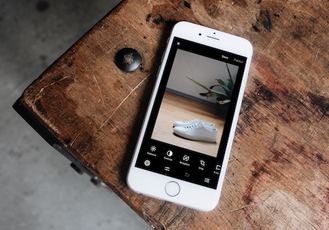 【ライブ配信アプリ】「Pococha」についてくわしく解説!
【ライブ配信アプリ】「Pococha」についてくわしく解説! 【ライブ配信アプリ】「ふわっち」とは?収入の仕組み/アイテムの種類も解説!
【ライブ配信アプリ】「ふわっち」とは?収入の仕組み/アイテムの種類も解説! 「Periscope」でライブ配信する方法!限定配信方法も解説!
「Periscope」でライブ配信する方法!限定配信方法も解説! 【ライブ配信アプリ】「BIGO LIVE」で広瀬香美さんが配信を決定!
【ライブ配信アプリ】「BIGO LIVE」で広瀬香美さんが配信を決定!
















